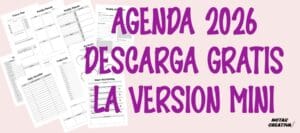Aprende todo sobre cómo puedes cargar archivos SVG en Cricut Design Space y por qué los archivos SVG son el mejor tipo de archivos para trabajar con cualquier máquina de corte. ¡Además, obten un excelente recurso para encontrar archivos SVG para cortar!
Una de mis características favoritas de Cricut Design Space es la capacidad de cargar archivos SVG ilimitados de forma gratuita, y es muy fácil.
Muchas personas tienen problemas para cargar archivos en Cricut Design Space. La mayoría de las veces, se debe a que están intentando cargar un JPG o PNG granulado y no pueden entender por qué Cricut Design Space no pueden convertirlo en capas de corte. Pronto publicaré una publicación sobre las mejores prácticas para cargar archivos JPG y PNG, pero mientras tanto quería compartir la MEJOR manera de cargar archivos en Cricut Design Space: usando archivos SVG. Lee Cómo vender y ganar dinero con imprimibles digitales en línea
¿Qué es un archivo SVG?
Sin ser demasiado técnico, un archivo SVG es un archivo diseñado matemáticamente y, por lo tanto, funciona perfectamente con Cricut y otras máquinas de corte. A diferencia de estar diseñado en píxeles, como un JPG o PNG, se crea utilizando líneas y puntos. Si piensas en cómo funciona una máquina cortadora, la hoja corta líneas y gira en puntos. ¡Esto es lo que hace que los SVG funcionen perfectamente con la máquina de corte!
Cargar un archivo SVG en Cricut Design Space
Aquí hay un ejemplo para mostrar cómo cargar un SVG en Cricut Design Space.
Si tu descarga viene en un archivo ZIP, deberás asegurarse de extraer su SVG antes de cargarlo; no puede cargar un ZIP en Cricut Design Space.
Comience abriendo un lienzo nuevo en blanco en Cricut Design Space. Haga clic en Cargar en el Panel de diseño en el lado izquierdo de su lienzo.
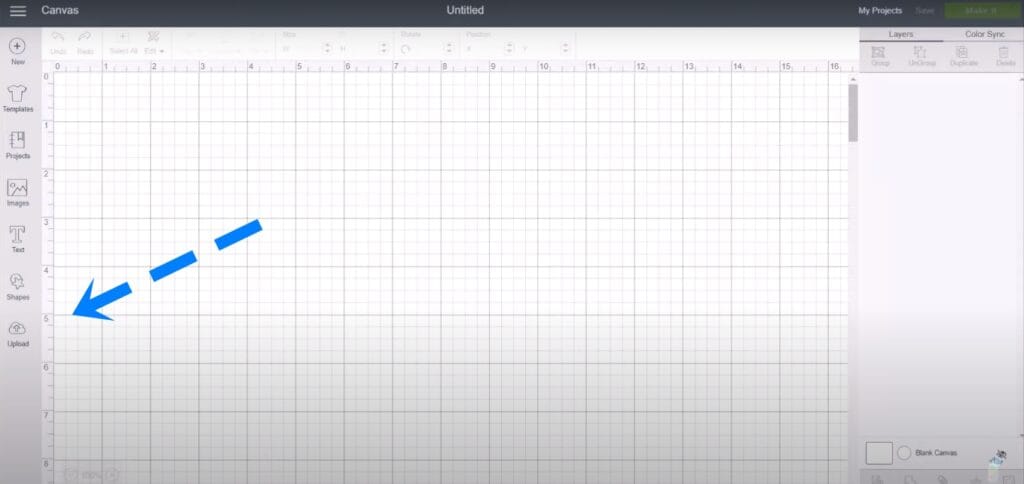
Haga clic en Cargar imagen.
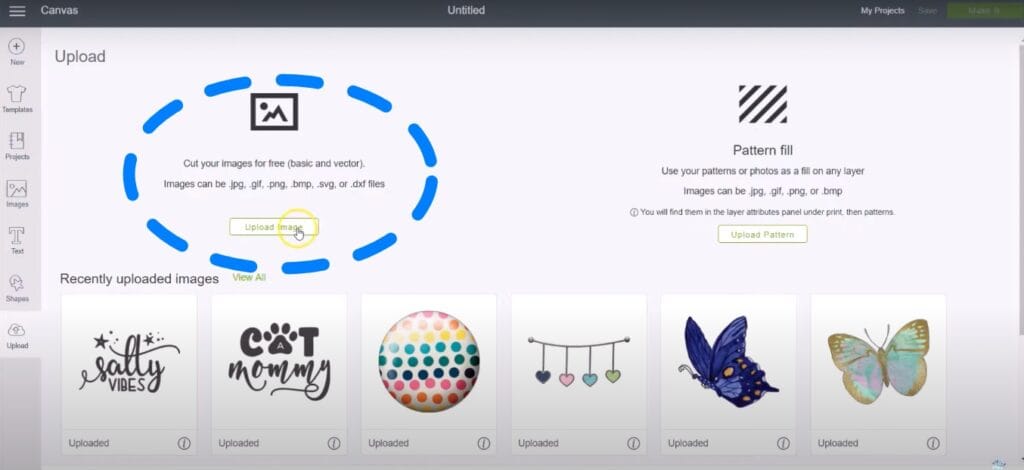
Navegue y elija el archivo Sloth de este paquete (¡o el SVG que desee!).
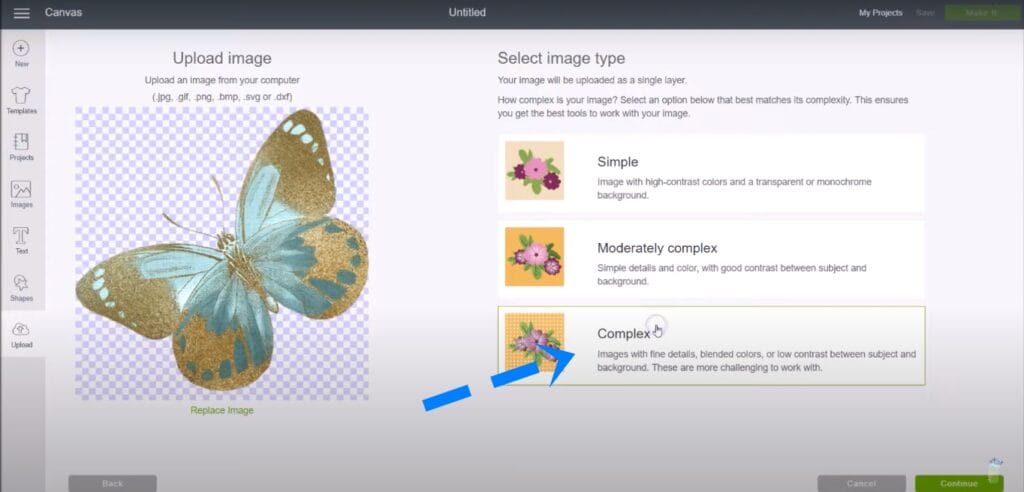
Luego haga clic en Guardar. El archivo aparecerá en tus Imágenes cargadas recientemente. Selecciónelo y haga clic en Insertar imágenes y tu archivo se importará a tu lienzo. ¡Fácil!
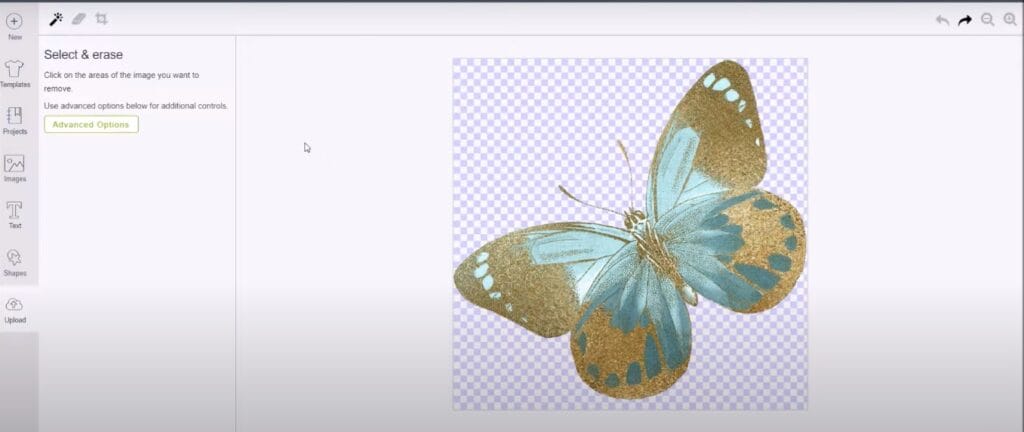
Tenga en cuenta que si intentara cargar un JPG o PNG, habría muchos más pasos aquí. Pero como los SVG son nativos del programa Cricut, se cargan sin problemas. Esto es lo que ME ENCANTA de los SVG. El proceso es aproximadamente un millón de veces más simple que usar JPG o PNG. Revisa tambien Cómo usar Canva para cambiar el tamaño de los imprimibles a cualquier dimensión.
Dependiendo del SVG, es posible que tengas que hacer un par de cosas para poder hacer que el archivo sea visible.
El SVG de la mariposa llegó a Cricut Design Space bastante grande; ni siquiera podía verlo en mi vista principal de Canvas. Así que simplemente usé la barra de edición para cambiar el tamaño a 4″ de ancho y cambié las posiciones X e Y a 1. Esto hizo que el archivo fuera mucho más pequeño y lo moví a un lugar donde pudiera verlo en mi lienzo.
¡Luego presioné «Make It» y lo corté en mi Cricut! Utilicé colores ligeramente diferentes para el papel, según lo que tenía en mi escondite, y ME ENCANTA cómo quedó. ¡Creo que lo colgaré en la pared de mi oficina para recordarme que debo relajarme un poco más! ¡Es uno de mis archivos favoritos de craft bundle !
- Pack Hearts & Clouds – 10 Diseños Gratis (Muestra Premium)

- 💖 Pack Pink Retro Quotes – 10 Frases SVG para San Valentín

- 🎁 Pack Sweet Bees – 10 Diseños de Abejitas Gratis

- 🎁 Pack Gnomos Enamorados 10 Diseños Premium GRATIS

- 🎁Pack Brisa de Amor Azul 10 Diseños Premium GRATIS

- Agenda 2026 para imprimir y usar en tablet + Descarga gratis (versión mini)